Storebrowse
Storebrowse es una utilidad ligera de línea de comandos que interactúa entre el cliente y el servidor. Con la utilidad storebrowse, los administradores pueden automatizar las siguientes operaciones cotidianas:
- Agregar un almacén.
- Producir una lista de las aplicaciones y los escritorios publicados desde un almacén configurado.
- Suscribir y cancelar la suscripción de aplicaciones y escritorios de un almacén configurado.
- Habilitar e inhabilitar accesos directos para aplicaciones y escritorios publicados.
- Iniciar aplicaciones publicadas.
- Volver a conectarse a sesiones desconectadas.
La utilidad storebrowse suele estar disponible en la carpeta /util. Puede encontrarla en la ubicación de la instalación. Por ejemplo, /opt/Citrix/ICAClient/util.
Requisitos previos
La utilidad storebrowse requiere el paquete de biblioteca libxml2.
Iniciar aplicaciones y escritorios publicados
Hay dos formas de iniciar un recurso:
- Puede usar los comandos de la línea de comandos y de
storebrowse - Puede usar la interfaz de usuario para iniciar recursos.
En este artículo se describen los comandos de storebrowse.
Mejora de Storebrowse para la continuidad del servicio
Antes, los archivos de concesión de conexiones de Workspace se sincronizaban con archivos disponibles en el servidor remoto solamente si se conectaba mediante Self-Service Plug-in. Como resultado, la función de continuidad del servicio no estaba disponible al iniciar aplicaciones o sesiones de escritorio mediante storebrowse. La mayoría de los proveedores externos de clientes ligeros usan storebrowse para conectarse a la plataforma Workspace, y la función de continuidad del servicio no estaba habilitada para ellos.
A partir de la versión 2109 de la aplicación Citrix Workspace, los archivos de concesión de conexiones de Workspace también se sincronizan con archivos disponibles en el servidor remoto al conectarse mediante storebrowse. Esta función ayuda a los proveedores externos de clientes ligeros a acceder a Workspace incluso cuando no hay conexión.
Nota:
- Esta mejora solo está disponible cuando la continuidad del servicio está habilitada en implementaciones en la nube. Para obtener más información, consulte la sección Configurar la continuidad del servicio de la documentación de Citrix Workspace.
Uso de comandos
En la siguiente sección se detallan los comandos de storebrowse que puede usar desde la utilidad storebrowse.
Agregar un almacén
-a, --addstore, -as
Descripción:
Agrega un almacén con detalles sobre la puerta de enlace, la baliza y el proceso de demonio ServiceRecord. Este comando devuelve la URL completa del almacén. Aparece un error si no se puede agregar un almacén.
Anteriormente, el comando -a agregaba un almacén y todas las cuentas vinculadas para la URL especificada. A partir de la versión 2408, agrega un almacén para una URL determinada.
A partir de la versión 2408, el comando -as agrega un almacén y todas las cuentas vinculadas para la URL especificada.
Ejemplo de comando de StoreFront:
Comando:
./storebrowse -a *URL of StoreFront or a PNAStore*
Ejemplo:
./storebrowse -a https://my.firstexamplestore.net
Nota:
Puede agregar varios almacenes mediante la utilidad
storebrowse.Antes, este comando agregaba un solo almacén y devolvía la URL del almacén. A partir de la versión 2311, junto con la funcionalidad existente, este comando agrega todas las URL cuando hay varias cuentas disponibles.
Help
-?, -h, --help
Descripción:
Ofrece información detallada sobre el uso de la utilidad Storebrowse.
Enumerar almacenes
-l --liststore
Descripción:
Muestra los almacenes que ha agregado.
Ejemplo de comando en StoreFront:
./storebrowse -l
Nota:
Anteriormente, este comando solo enumeraba los almacenes individuales agregados a una cuenta. A partir de la versión 2311, este comando también incluye varios almacenes.
Enumerar los métodos de autenticación
-lt
Descripción: A partir de la versión 2402 de la aplicación Citrix Workspace para Linux, se introduce un nuevo comando -lt para enumerar todos los tipos de métodos de autenticación habilitados para StoreFront. Este comando admite el uso del SDK de inserción de credenciales.
Introduzca el comando de storebrowse de la siguiente manera:
./storebrowse -lt <full URL>`
<!--NeedCopy-->
El resultado es el siguiente:
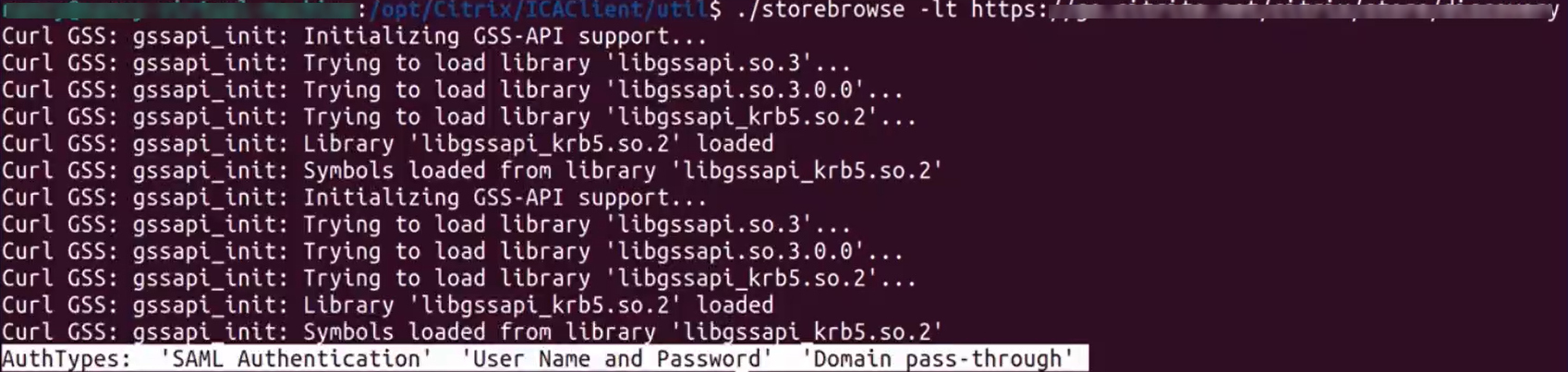
Enumerar
-E --enumerate
Descripción:
Muestra los recursos disponibles. De forma predeterminada, aparecen los siguientes valores:
- Resource name
- Nombre simplificado
- Carpeta del recurso
Para ver más información, agregue el comando -M --details al comando -E.
Nota:
Al ejecutar el comando -E, aparece una ventana de autenticación si antes no proporcionó sus credenciales.
Escriba toda la URL del almacén según lo indicado por -liststore.
Ejemplo de comando de StoreFront:
-
./storebrowse.exe -E https://my.firstexamplestore.net/Citrix/Store/discovery -
./storebrowse.exe -E -M https://my.firstexamplestore.net/Citrix/Store/discovery
Suscrito
-S --subscribed
Descripción:
Enumera los recursos suscritos. De forma predeterminada, aparecen los siguientes valores:
- Resource name
- Nombre simplificado
- Carpeta del recurso
Para ver más información, agregue el comando -M --details al comando -E.
Ejemplo de comando de StoreFront:
-
./storebrowse.exe -S https://my.firstexamplestore.net/Citrix/Store/discovery -
./storebrowse.exe -S -M https://my.firstexamplestore.net/Citrix/Store/discovery
Detalles
-M --details
Descripción:
Este comando devuelve varios atributos de las aplicaciones publicadas. Este comando suele usarse con los comandos -E y -S. Este comando toma un argumento que es la suma de los números correspondientes a los detalles requeridos:
- Publisher(0x1)
- VideoType(0x2)
- SoundType(0x4)
- AppInStartMenu(0x8)
- AppOnDesktop(0x10)
- AppIsDesktop(0x20)
- AppIsDisabled(0x40)
- WindowType(0x80)
- WindowScale(0x100)
- DisplayName(0x200)
- AppIsMandatory(0x10000)
- CreateShortcuts(0x100000)
- RemoveShortcuts(0x200000)
Notas:
Para crear entradas de menú para aplicaciones suscritas, utilice el argumento CreateShortcuts(0x100000) con los comandos -S, -s y -u.
Para eliminar todas las entradas de menú, utilice RemoveShortcuts(0x200000) con el comando -S.
Ejemplo de comando de StoreFront:
./storebrowse.exe -S -M 0x264 https://my.firstexamplestore.net/Citrix/Store/discovery
En el ejemplo de comando anterior, 0x264 es la combinación de DisplayName(0x200), AppIsDisabled(0x40), AppIsDesktop(0x20) y SoundType(0x4). El resultado muestra los recursos suscritos y sus detalles.
Puede usar el comando -M para enumerar los recursos con los detalles necesarios:
./storebrowse.exe -E -M 0x264 https://my.firstexamplestore.net/Citrix/Store/discovery
Notas:
- Puede expresar los valores en formato decimal o hexadecimal. Por ejemplo, 512 para 0x200.
- Cuando algunos de los detalles no están disponibles a través de storebrowse, el valor resultante es cero.
Suscribir
-s --subscribe
Descripción:
Suscribe el recurso especificado de un almacén.
Ejemplo de comando de StoreFront:
./storebrowse -s <Resource_Name> https://my.firstexamplestore.net/Citrix/Store/discovery
Cancelar suscripción
-u --unsubscribe
Descripción:
Cancela la suscripción del recurso especificado de un almacén.
Ejemplo de comando de StoreFront:
./storebrowse -u <Resource_Name> https://my.firstexamplestore.net/Citrix/Store/discovery
Inicio
-L --launch
Descripción:
Inicia una conexión con un recurso publicado. A continuación, la utilidad se cierra automáticamente, lo que deja una sesión conectada correctamente.
Ejemplo de comando de StoreFront:
./storebrowse -L <Resource_Name> https://my.firstexamplestore.net/Citrix/Store/discovery
Iconos
-i --icons
Descripción:
Este comando obtiene iconos de escritorio y aplicación en formato PNG. Este comando se usa con los comandos -E o -S.
Para obtener iconos de tamaños y profundidades requeridos, utilice el método del argumento best o del argumento size.
Argumento best
Con el método del argumento best, puede obtener los iconos del mejor tamaño disponibles en el servidor. Más tarde, puede ajustar los iconos a los tamaños requeridos. El método del argumento best es la forma más eficiente de almacenar, aplicar ancho de banda y simplificar la creación de scripts. Los archivos se guardan en el formato <nombre de recurso>.png.
Argumento size
Para obtener iconos de tamaños y profundidades especificados, utilice el método del argumento size. Aparece un error si el servidor no puede obtener iconos de un tamaño o una profundidad determinados.
El argumento size tiene la forma WxB, donde:
- W es el ancho de los iconos. Todos los iconos son cuadrados, por lo que solo se necesita un valor para especificar el tamaño.
- B es la profundidad de color. Es decir, la cantidad de bits por píxel.
Nota:
El valor W es obligatorio. El valor B es opcional.
Si deja los valores sin especificar, aparecerán iconos de todas las profundidades de imagen disponibles. Los archivos se guardan en el formato <nombre de recurso>_WxWxB.png.
Los dos métodos guardan iconos en formato .png para cada recurso que devuelven los comandos -E o -S.
Los iconos se almacenan en la carpeta .ICAClient/cache/icons.
Ejemplo de comando de StoreFront:
-
./storebrowse -E -i best https://my.firstexamplestore.net/Citrix/Store/discovery -
./storebrowse -S -i 16x16 https://my.firstexamplestore.net/Citrix/Store/discovery
Reconectar sesión
-W [r|R] --reconnect [r|R]
Descripción:
Vuelve a conectar las sesiones desconectadas pero todavía activas del almacén especificado. La opción [r] conecta de nuevo todas las sesiones desconectadas. La opción [R] conecta de nuevo todas las sesiones activas y desconectadas.
Ejemplo de comando de StoreFront:
-
./storebrowse -Wr https://my.firstexamplestore.net/Citrix/Store/discovery -
./storebrowse -WR https://my.firstexamplestore.net/Citrix/Store/discovery
Desconectar sesión
-WD --disconnect
Descripción:
Desconecta todas las sesiones del almacén especificado.
Ejemplo de comando de StoreFront:
./storebrowse -WD https://my.firstexamplestore.net/Citrix/Store/discovery
Cerrar sesión
-WT --terminate
Descripción:
Cierra todas las sesiones del almacén especificado.
Ejemplo de comando de StoreFront:
./storebrowse -WT https://my.firstexamplestore.net/Citrix/Store/discovery
Versión
-v --version
Descripción:
Muestra la versión de la utilidad storebrowse.
Ejemplo de comando de StoreFront:
./storebrowse -v
Directorio raíz
-r --icaroot
Descripción:
Especifica el directorio raíz donde está instalada la aplicación Citrix Workspace para Linux. Si no se especifica, el directorio raíz se determina durante la ejecución.
Ejemplo de comando de StoreFront:
./storebrowse -r /opt/Citrix/ICAClient
Nombre de usuario, contraseña, dominio
-U --username, -P --password, -D --domain
Descripción:
Pasa el nombre de usuario, la contraseña y los detalles del dominio al servidor. Este método solo funciona con almacenes PNA. Los almacenes de StoreFront ignoran este comando. Los detalles no se almacenan en la caché. Introduzca los detalles con cada comando.
Ejemplo de comando de StoreFront:
./storebrowse -E https://my.firstexamplestore.net/Citrix/Store/discovery -U user1 -P password -D domain-name
Eliminar almacén
-d --deletestore
Descripción:
Cancela el registro de un almacén con el demonio de ServiceRecord.
Ejemplo de comando de StoreFront:
./storebrowse -d https://my.firstexamplestore.net/Citrix/Store/discovery
Configurar autoservicio
-c --configselfservice
Descripción:
Obtiene y configura los parámetros de interfaz de usuario de autoservicio que se guardan en StoreCache.ctx. Toma un argumento con el formato <entrada[=valor]>. Si solo está presente la entrada, se imprime el valor actual del parámetro. Sin embargo, si hay un valor presente, el valor se usa para configurar el parámetro.
Ejemplo de comando de StoreFront:
./storebrowse -c SharedUserMode=True
Agregar archivo CR
-C --addcr
Descripción:
Lee el archivo Citrix Receiver™ (CR) proporcionado y le solicita que agregue cada almacén. El resultado es el mismo que el del comando -a, pero tiene más de un almacén, y estos están separados en líneas nuevas.
Ejemplo de comando de StoreFront:
./storebrowse -C <path to CR file>
Sincronizar archivos de concesión de conexiones
-o --synclease
Descripción:
Comienza a sincronizar los archivos de concesión de conexiones de Workspace con los archivos disponibles en el servidor remoto para el almacén especificado. Este comando ayuda a actualizar el almacén predeterminado y activa la sincronización de archivos de concesión. Aparece un error si la continuidad del servicio está inhabilitada.
Comando:
./storebrowse -o *URL of Store *
Ejemplo de comando de StoreFront:
./storebrowse –o https://my.firstexamplestore.net
Cerrar el demonio de storebrowse
-K --killdaemon
Descripción:
Cierra el demonio de storebrowse. Como consecuencia, se borran todas las credenciales y todos los tokens. A partir de la versión 2311, el comando -K también ayuda a cerrar sesión en StoreFront™, almacenes de la nube o NetScaler Gateway.
Ejemplo de comando de StoreFront:
./storebrowse -K
Enumerar códigos de error
-e --listerrorcodes
Descripción:
Enumera los códigos de error registrados.
Ejemplo de comando de StoreFront:
./storebrowse -e
Puerta de enlace del almacén
-g --storegateway
Descripción:
Establece la puerta de enlace predeterminada para un almacén que ya está registrado en el demonio de ServiceRecord.
Ejemplo de comando de StoreFront:
./storebrowse -g “<unique gateway name>” https://my.firstexamplestore.net/Citrix/Store/discovery
Nota:
El nombre exclusivo de la puerta de enlace debe estar en la lista de puertas de enlace del almacén especificado.
Inicio rápido
-q, --quicklaunch
Descripción:
Inicia una aplicación mediante la URL directa. Este comando solo funciona para almacenes de StoreFront.
Ejemplo de comando de StoreFront:
.\storebrowse.exe -q <https://my.firstexamplestore.net/Citrix/Store/resources/v2/Q2hJkOlmNoPQrSTV9y/launch/ica> <https://my.firstexamplestore.net/Citrix/Store/discovery>
Daemonize
-n --nosingleshot
Descripción:
Siempre convierte el proceso storebrowse en demonio.
Ejemplo de comando de StoreFront:
./storebrowse -n
Parámetros de archivo
-F --fileparam
Descripción:
Inicia un archivo con la ruta de acceso del archivo y el recurso especificados.
Ejemplo de comando de StoreFront:
./storebrowse -F “<path to file>” -L <Resource Name> <https://my.firstexamplestore.net/Citrix/Store/discovery>
Aceptar el contrato de licencia de usuario final (EULA)
-eu --accept-eula
Descripción: Este comando se aplica a la versión 2503 y posteriores. Use este comando para aceptar el EULA de los usuarios. Con este comando, se oculta la GUI y acepta silenciosamente el EULA.
Introduzca el comando de storebrowse de la siguiente manera:
./storebrowse -eu
El resultado es el siguiente:

Flujo de trabajo
En este artículo se muestra un sencillo flujo de trabajo sobre cómo iniciar una aplicación mediante los comandos de storebrowse:
-
./storebrowse -a https://my.firstexamplestore.netAgrega un almacén y proporciona la URL completa de dicho almacén. Tome nota de la URL completa porque se usa en los comandos posteriores.
-
./storebrowse.exe -E https://my.firstexamplestore.net/Citrix/Store/discoveryEnumera todas las aplicaciones y escritorios publicados. Introduzca sus credenciales en la ventana emergente que aparece para el almacén registrado.
-
./storebrowse -L <Resource_Name> https://my.firstexamplestore.net/Citrix/Store/discoveryInicia el recurso. Tome el valor de Resource_Name del resultado del comando anterior.
-
./storebrowse -KEste comando borra las credenciales introducidas anteriormente y cierra el proceso de demonio de
storebrowse. Si no menciona explícitamente este comando, el procesostorebrowsese cierra una hora después.